Eclipse搭建Ruby开发环境
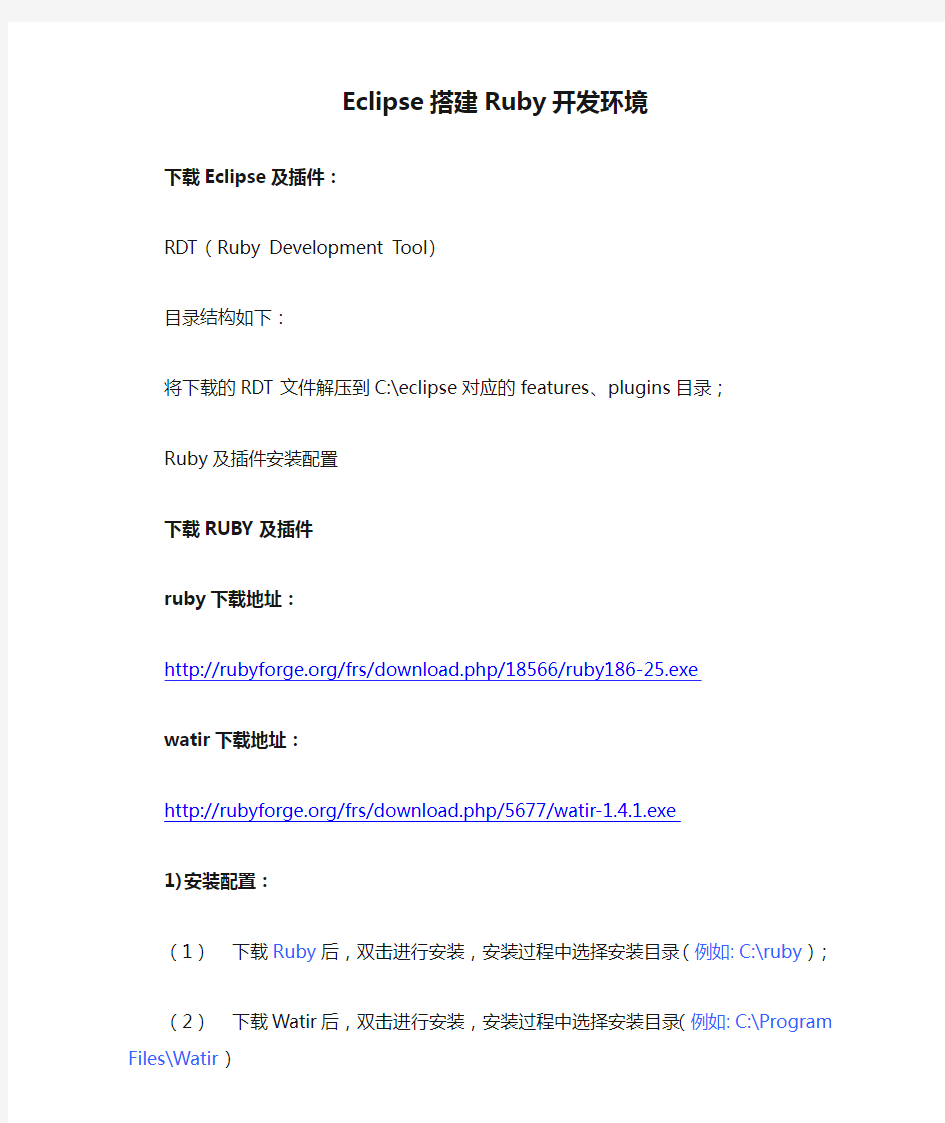
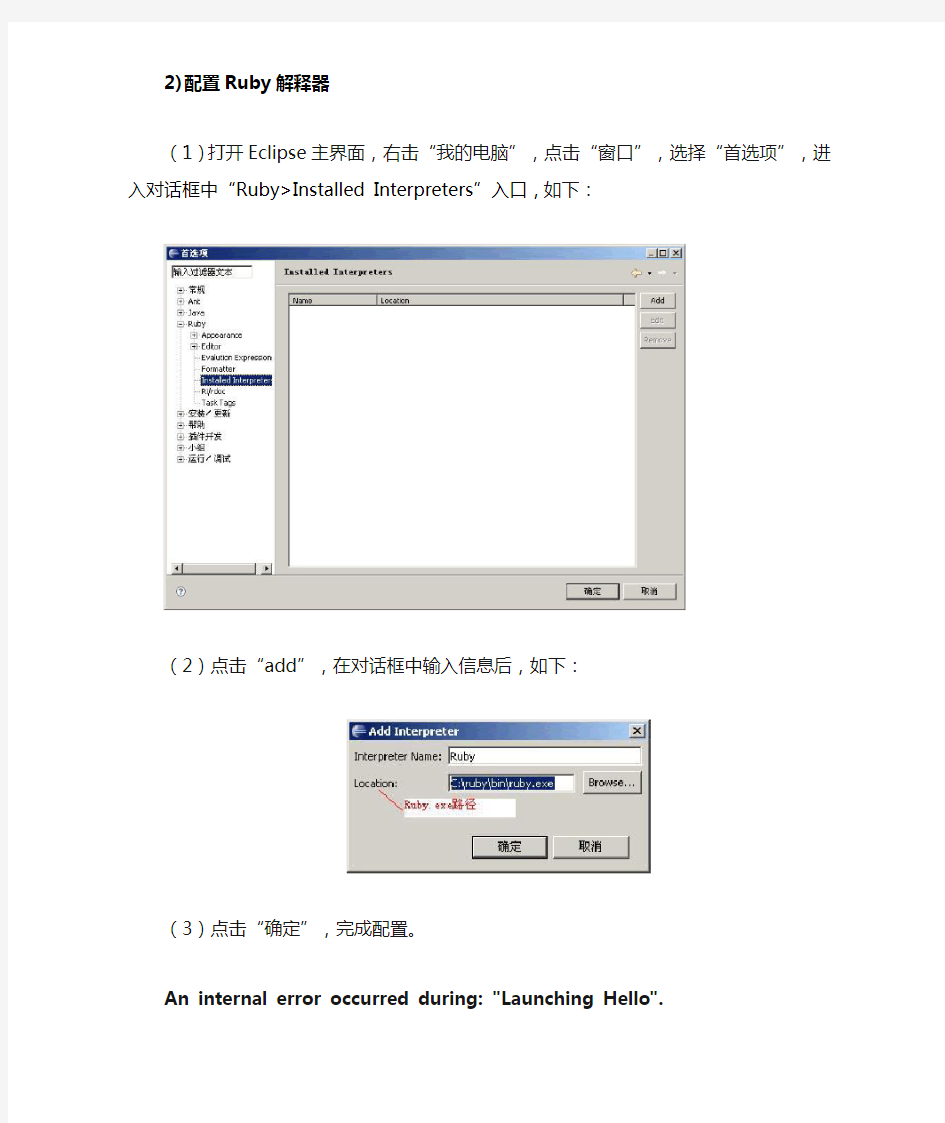
Eclipse搭建Ruby开发环境
下载Eclipse及插件:
RDT(Ruby Development Tool)
目录结构如下:
将下载的RDT文件解压到C:\eclipse对应的features、plugins目录;
Ruby及插件安装配置
下载RUBY及插件
ruby下载地址:
https://www.360docs.net/doc/9016480915.html,/frs/download.php/18566/ruby186-25.exe
watir下载地址:
https://www.360docs.net/doc/9016480915.html,/frs/download.php/5677/watir-1.4.1.exe
1) 安装配置:
(1)下载Ruby后,双击进行安装,安装过程中选择安装目录(例如: C:\ruby);
(2)下载Watir后,双击进行安装,安装过程中选择安装目录(例如: C:\Program Files\Watir)
2) 配置Ruby解释器
(1)打开Eclipse主界面,右击“我的电脑”,点击“窗口”,选择“首选项”,进入对话框中“Ruby>Installed Interpreters”入口,如下:
(2)点击“add”,在对话框中输入信息后,如下:
(3)点击“确定”,完成配置。
An internal error occurred during: "Launching Hello".
Location of launching bundle does not contain @: reference:file:plugins\https://www.360docs.net/doc/9016480915.html,unching_0.8.0.604272100PRD\
1. 安装python与pyqt4,不用单独安装qt。python推荐安装
2.5.x版。如果系统之前已经有qt了,pyqt与qt的版本号前两位最好一样,比如pyqt4.4.2与qt4.4.1是关系不大的,但pyqt4.4.x与qt4.
3.x可能就会有问题。
Python下载地址: https://www.360docs.net/doc/9016480915.html,/download/
pyqt下载地址:https://www.360docs.net/doc/9016480915.html,/software/pyqt/download
PS: pyqt自带的example相当赞,推荐看看。
2. eric下载解压后有个install.py,运行python install.py即可。在Windows下,要求QtCore4.dll所在的文件夹包含在环境变量PATH中,不然安装时会提示找不到QtCore4.dll。在PyQt安装时,默认会自动设定好环境变量。
安装完毕后,直接双击eric4.pyw或eric4.bat都可以运行Eric4。不同之处在于后者会打开一个DOS黑窗口,不会影响性能,最多影响心情。
3. 安装后第一次运行Eric4会提示进行配置。推荐把各配置项都看看,自动补全与智能感知的功能默认都没有打开,而且比较弱,导入.api文件后可以强化。打开功能并强化的方法:单击菜单Settings->Preferences后弹出对话框,选择左侧的Editor分支下的Autocompletion,全勾上,source选择"from Document and API files"。然后再在左侧选择Editor分支下的APIs,勾上复选框,语言选择Python,单击按钮Add from installed APIs,把你需要的.api文件都加进去,最后点击Compile APIs,要花几分钟,再点确定就OK。现在你的Autocomplete的功能就很牛了,虽然仍不完美。可以把自己的程序生成.api文件并添加。生成方法是在Project->Source Documentation->Generate API file.
4. 如果要用到QtDesigner(界面设计器),要改个脚本。打开PyQt4\bin\pyuic4.bat,会发现里面执行的是C:\Python2.5\python.exe,但我的python不是装在那,后面参数里的pyuic.py所在的路径也不对,改为正确的路径就OK。比如我的pyuic4.bat就是:
@python "D:\Program Files\python2.5\Lib\site-packages\PyQt4\uic\pyuic.py" %1 %2 %3 %4 %5 %6 %7 %8 %9
已知bug:
1.有时会提示一些错误,一般是Eric4的代码疏忽了一些变量值为None的情况。点确定就行,不影响使用。
2.一些翻译错误,比如斜体翻译成了意大利体。
一些注意事项:
1.取消多行注释的快捷键Ctrl-Alt-M与千千静听的全局快捷键冲突,可以在Settings->Keyboard shortcuts中更改。
2.在工程中新建代码文件的办法:新建一个文本文件后写入代码,保存为.py文件,然后手动加入到工程中。很土?也许吧
开发环境搭建步骤
一、需要使用的工具 1.开发工具:Eclipse 3.2、MyEclipse 5.0GA 2.JDK V ersion:j2sdk1.4.2_08 3.J2EE Server:JBoss 4.20GA 4.Eclipse SVN plugin:Subclipse 1.2.4 二、集成调试环境搭建 1. 安装JDK 假设安装目录为:C:\Java Tools\JDK\j2sdk1.4.2_08 2. 安装Eclipse 假设安装目录为:C:\ec lipse 3.2\eclipse 3. 安装JBoss 假设安装目录为:C:\jboss-4.0.5.GA 4. 在Eclipse下配置JDK、JBoss 打eclipse后,进入Window-Preferences-Java-Installed JREs,做如下配置 单击Ok完成JDK配置,之后进入Window-Preferences-MyEclipse-Application Servers-JBoss 4,做如下配置
配置JBoss Server为Enable,配置JDK为j2sdk1.4.2_08,单击Ok完成JBoss的配置5. 安装Eclipse SVN plugin 进入Help-Software Updates-Find and Install…,做如下配置 选择Search for new features to install,并单击Next 单击New Archived Site..,选择SVN plugin包文件。 单击OK后,按提示操作完成SVN Plugin的安装。
三、工程环境搭建 该工程包括下列子工程:iTreasuryEJB、iTreasuryWEB、ebank、webdocs、Build、lib、properties、Workdoc。各子工程含义: ◆iTreasuryEJB:iTreasury工程JA V A代码; ◆iTreasuryWEB:iTreasur工程WEB部分代码; ◆ebank:ebank工程JA V A及WEB部分代码; ◆webdocs:js文件及图片; ◆Build:配置文件; ◆Lib:JAR包; ◆Properties:配置文件; ◆Workdoc:工程相关文档。 下面分别介绍各项目新建方法: 1. 新建iTreasuryEJB 选择SVN Repository的itreasuryEJB并右键单击Check out… 选择” Check out as a project configured using the New Project Wizard”,并单击 选择EJB Project并单击Next
集成开发环境的配置及使用说明
集成开发环境的配置及使用说明 本文讲解如何编写MSBuild脚本文件执行编译系统、运行FxCop检查代码、运行NUnit以及NCover进行单元测试、运行SandCastle生成帮助文档四项功能,并如何在集成开发环境中使用。 一、集成开发环境的配置 1.1 工具软件准备 1.1.1 MSBuild 只要安装过VS2005或VS2008后,就可以是路径C:\WINDOWS\https://www.360docs.net/doc/9016480915.html,\Framework中看到MSBuild的三人版本,本例中使用V3.5。另外还得从下面的网站下载一个https://www.360docs.net/doc/9016480915.html,munity.Tasks.msi文件,里面有MSBuild的已经编写好的各种任务。下载地址如下: https://www.360docs.net/doc/9016480915.html,/ 1.1.2 NCover NCover现有网上使用的主要有两个版本NCover3.1和NCover1.5.8,但由于后者是免费版本,所以本例中使用NCover1.5.8版本,下载地址如下:https://www.360docs.net/doc/9016480915.html,/download/community 1.1.3 其它软件 其它软件如下所示: NUnit 2.5.1 FxCop 1.36 HTML Help Compiler Sandcastle Help File Builder v 1.8.0.2 以上包括1.1.1和1.1.2的软件均可在Redmine项目管理的集成开发环境的配置的文件管理中下载,此处就不一一给链接了。下载后均按默认安装即可。但因为要在命令行中使用MSBuild和FxCopcmd命令,所在在环境变量Path中加入: C:\WINDOWS\https://www.360docs.net/doc/9016480915.html,\Framework\v3.5; C:\Program Files\Microsoft FxCop 1.36; 另外再增加两个新变量: DXROOT C:\Program Files\Sandcastle和 HHCEXE C:\Program Files\HTML Help Workshop
测试环境搭建流程
测试环境搭建流程 目录 1 文档目的:............................................................................................... 2 适用范围:............................................................................................... 3 术语和缩略语解释:............................................................................... 4 参考文献:............................................................................................... 5 角色和职责:........................................................................................... 6 测试环境搭建流程:............................................................................... 6.1 测试环境搭建流程图:.................................................................. 6.2 BS测试环境搭建............................................................................. 6.3 CS测试环境搭建............................................................................. 7测试环境备份与恢复 ............................................................................ 7.1 备份 .................................................................................................. 7.1 恢复 .................................................................................................. 8测试环境数据生产和维护 .................................................................... 8 附录........................................................................................................... 1 文档目的: 为了完成软件测试工作所必需的计算机硬件、软件、网络设备、历史数据的总称。毫无疑问,稳定和可控的测试环境,可以使测试人员花费较少的时间就完成测试用例的执行,也无需为测试用例、测试过程的维护花费额外的时间,并且可以保证每一个被提交的缺陷都可以在任何时候被准确的重现。
wifi性能测试教程
WIFI模块吞吐量、可靠性测试步骤 一、测试环境的搭建 1、硬件设施:TV一台、PC一台、路由器一台、网线一根; 2、软件设施:TV端的iperf文件(每个平台不一样),PC端的iperf文件(通用), adb工具包;(下面教程中,软件文件夹是放在D盘里的) 3、环境搭建:用网线把PC和路由器的LAN口连接,这样,路由器就会分配一个IP 地址给PC。同时,要让TV和路由器间隔一定的距离。 二、测试前准备 1、打开TV,进入其工厂模式,打开ADB; 2、使TV通过无线模式连接我们的路由器,并得到其IP地址; 3、把TV端的iperf文件通过adb命令从PC上传到TV的system/bin目录下,打开命 令窗口。具体命令如下: D://////进入D盘 cd WIFI测试\common\adb //////进入adb命令目录 adb connect TV_IP //////连接TV,TV_IP是TV的IP地址 adb shell //////进入TV的命令模式 su //////进入管理员模式 mount -o remount rw /system //////修改system目录的权限 cd system //////进入system目录 chmod 777 bin //////修改bin的权限 退出按Ctrl+C //////返回到PC端 adb remount adb push D:\WIFI测试\Mstar_iperf\iperf /system/bin //////上面这条命令就是把TV端的iperf文件上传到TV的system/bin目录下,比较关键,每个平台的iperf文件是不同的,使用时要注意。 adb shell su cd system/bin chmod 777 iperf //////修改iperf文件的权限 截图如下:
python集成开发环境配置(pycharm)
python 集成开发环境配置(pycharm) 本文是python 快速进阶系列文章的第一篇,给大家介绍的是python 集成开发环境pycharm 的配置,有需要的小伙伴可以参考下 python 的开发工具有很多种,各有特点,本人一直使用的是pycharm ,所以本篇内容仅限pycharm 。 1,设置python 文件头模板 当我们使用pycharm 新建文档时,pycharm 会将模板内容自动插入文件头部位置 设置python 文件头模板的操作方法: (1)打开pycharm (2)依次打开“File—>Settings—>Appearance & behavior—>Editor—>File and code template—>Python script ,右侧粘贴以下信息 : 点击“OK”完成配置。 2,添加qrc 文件模板 qrc 文件是Qt 的资源文件,存储有图标资源,为xml 格式,python 程序使用这些图标资源时,需要使用pyrcc 命令将qrc 文件转化为rescource.py 资源。 添加qrc 文件模板的操作方法: (1)打开pycharm (2)依次打开“File—>Settings—>Appearance & behavior—>Editor—>File and code template—>Python script ,点#!/usr/bin/env python (默认python 路径,根据实际情况填写) # -\*- coding: utf-8 -\*- # @Time : ${DATE} ${TIME} # @Author : XXXXX (输入实际信息) # @File : ${NAME}.py`
MyEClipse开发环境搭建步骤
Myeclipse安装步骤指南 一:安装myeclipse 二:安装JDK 1、安装JDK 注意:把安装路径记下来!!安装完成后: 2、配置环境变量: (1)配置环境变量路径:我的电脑—属性—高级系统设置—高级—环境变量—新建 (注意:有的话直接在后面添加,用;分号隔开) (2)变量值: ①变量名path (有就在原有基础上加; 分号把变量值添加进去) 变量值:%JA V A_HOME%\bin;%JA V A_HOME%\jre\bin ②变量名:CLASSPA TH 变量值:. (要加.表示当前路径,当前路径的意思就是你现在编译运行的程序class文件所在的地方) ③变量名:JA V A_HOME 变量名:JDK 安装路径(默认:C:\Program Files\Java\ \jdkXXX ) 3、验证JDK是否配置成功 CMD 输入命令javac 成功输出安装配置成功
三:tomcat安装 1、下载——安装(安装版) 路径:myeclipse—myeclipse—preferences—servers—Tomcat6.X 在这选择tomcat 的路径成功后可见:
路径:myeclipse—myeclipse—preferences—servers—Tomcat6.X 方法一:在线安装
找到栏目help———eclipse configuration center———进入后点software 页面———点击add site 如图 Name:SVN URL:https://www.360docs.net/doc/9016480915.html,/update_1.8.x 3键Add to Profile
环境管理体系的建立过程正式版
Guide operators to deal with the process of things, and require them to be familiar with the details of safety technology and be able to complete things after special training.环境管理体系的建立过程 正式版
环境管理体系的建立过程正式版 下载提示:此操作规程资料适用于指导操作人员处理某件事情的流程和主要的行动方向,并要求参加施工的人员,熟知本工种的安全技术细节和经过专门训练,合格的情况下完成列表中的每个操作事项。文档可以直接使用,也可根据实际需要修订后使用。 随着可持续发展战略在全球的实施,环境保护正朝着污染预防的方向发展。这要求组织以主动自觉的方式从其管理职能上推动生命周期的环境管理,将环境保护贯穿渗透到组织的基本活动过程中,以促进组织环境表现的持续改进。实践表明,为实现这一目的,在组织中需要一种系统的结构化管理机制。环境管理体系正是这样一个有效的方法工具。建立环境管理体系,必须以ISO14001标准为规范、 ISO14004标准为指南,并结合国家的法律法规和环境标准。需要特别指出的是:
ISO14001是用于对组织所拥有的环境管理体系进行认证、注册和自我声明的规范标准。因而其对环境管理体系的规定和表述,更侧重于从审核认证或自我声明的角度对环境管理体系的建立和实施提出基本要求。相反,GB/T24004-ISO14004则是一个拟用于对环境管理体系进行认证、注册或自我声明的标准。它作为一个组织由于自身环境管理的需要而自愿选用的支持工具,为组织的环境管理体系的建立、实施及改善提供了具体而广泛的指导。在各类组织的实际应用中,不同的组织所建立的环境管理体系,其特定形式,具体内容等有可能并不完全相同,这取决于组织及其活动,产品或服务过程的具体特点和复杂
RTD1296硬件方案测试预研报告
ARM硬件方案性能预研 更新记录: 版本作者日期内容
目录 目录 (2) 1测试环境搭建 (4) 1.1 WGS86测试环境 (4) 1.2 G1820测试环境 (4) 1.3 ARM测试环境 (4) 2 网络性能测试 (5) 2.1 测试方法: (5) 2.2 百兆交换机tcp 测试 (5) 2.2.1 WGS86测试数据: (5) 2.2.2 G1820测试数据: (6) 2.2.3 arm测试数据: (6) 2.3 千兆交换机tcp测试 (6) 2.3.1 WGS86测试数据: (7) 2.3.2 G1820测试数据: (7) 2.3.3 arm测试数据: (8) 2.4 百兆交换机udp测试 (8) 2.4.1 WGS86测试数据: (8) 2.4.2 G1820测试数据: (9) 2.5 千兆交换机udp测试 (9) 2.5.1 WGS86测试数据: (10) 2.5.2 G1820测试数据: (10) 2.6测试结果: (11) 2.7结果分析: (11) 3 、磁盘IO测试(对4G文件读写测试) (12) 3.1 测试方法: (12) 3.2读文件测试: (12) 3.2.1 WGS86测试数据: (13) 3.2.2 G1820测试数据: (14) 3.2.3 arm测试数据: (15) 3.3写文件测试: (15) 3.3.1 WGS86测试数据: (16) 3.3.2 G1820测试数据: (17) 3.3.4 arm测试数据: (18) 3.4 测试结果: (18) 3.5 结果分析: (19) 4、iozone磁盘io读写 (20) 4.1测试方法: (21) 4.2测试数据: (21) 4.3测试结果: (21) 4.4结果分析: (24) 5、CPU性能测试 (25)
搭建 单片机集成开发环境
搭建51单片机集成开发环境 求真电子科技工作室 一、USB驱动安装(CH341SER) 1、打开CH341SER文件夹,根据自已电脑是64位还是32位,选择不同的文件夹。 2、以我的电脑为例,我的电脑是32位的,选择X64文件夹,双击打开。 3、选择SETUP双击打开。 4、点击安装按钮,系统开始安装,安装好后,关闭对话框即可。 5、检测是否成功。 WIN7中,在“计算机”图标上右击鼠标,在下拉菜单中选择“设备管理器” 若出“端口(COM和LPT)”下拉列表中出现“USB-SERIAL CH340 (COM6)” 说明安装成功,并且USB转串对应的串口为COM6。这个在程序下载和串口 调试的时候要用到。 到此,USB转串驱动安装成功!
二、KEIL C51的集成开发环境软件安装 1、打开Keil_C51_v9.02a文件夹双击“Keil_C51_v9.02a”图标 2、点击“NEXT” 3、在“I agree to ..........”前面的方框打点击。勾选。点击“NEXT” 4、默认,点击“NEXT” 5、填写相关信息,点击“NEXT” 6、开始安装
7、去掉那些勾选项,点击“finish” 8、打开破解文件夹,双击打开。 9、双击打开”KEIL_LIC”文件 10、双击桌面上的“KIEL UVISION4”图标,打开KIEL软件。 选择“file license management”
11、复制CID框中的内容, 12、粘贴到破解对话框的“CID”框中。 13、点击退“Generate”,生成破解码,复制该码,
14、把该破解码粘贴到KEIL软件的“New license ID code..”框中。并击“ADD LIC” 即完成破解。 *** LIC Added Sucessfully ***提示破解成功。 点击”CLOSE”。 15、打开“Keil C51 0xFD Bug修正方法”文件夹,进行BUG修正。点击“START”即 可。 点击“Cancel”关闭窗口。 到此KIEL 软件已经安装完毕。 三、HEX文件烧写工具软件 1、本款下载软件不用安装,只需要打开“stc-isp-15xx-v6.85H”文件夹,把发送到
Jperf使用手册-
Jperf使用手册
1引言 (3) 1.1JPerf2.0简介 (3) 1.2JPerf2.0运行环境 (3) 1.3JPerf2.0具体介绍 (3) 1.3.1界面参数说明: (4) 2Jperf操作步骤 (7) 2.1服务端操作步骤 (7) 2.1.1服务端安装配置JRE环境 (7) 2.1.2服务端运行jperf: (7) 2.2客户端操作步骤: (9) 2.2.1客服端安装配置JRE环境 (9) 2.2.2客户端运行jperf软件 (9) 2.3测试结果分析 (11) 3注意事项 (13) 3.1.1测试时启动问题 (13) 3.1.2服务端启动配置问题 (13) 4附录 (14) 4.1Iperf参数说明 (14)
1 引言 1.1 JPerf 2.0简介 Jperf是将iperf命令行图形化的JA V A程序; 使用JPerf程序能简化了复杂命令行参数的构造,而且它还保存测试结果,同时实时图形化显示结果。JPerf可以测试TCP和UDP带宽质量。JPerf可以测量最大TCP带宽,具有多种参数和UDP特性。JPerf可以报告带宽,延迟抖动和数据包丢失。 1.2 JPerf 2.0运行环境 操作系统:Java运行环境:JREinstall.exe 网络要求:Jperf可以在任何IP 网络上运行,包括本地以太网,因特网接入连接和Wi-Fi网络。 其他:使用JPerf必须安装两个组件:JPerf 服务器(用于监听到达的测试请求)和JPerf客户端(用于发起测试会话) 1.3 JPerf 2.0具体介绍 JPerf2.0页面如下图: 图1.Jperf2.0.0-Server端运行界面
IAR开发环境搭建
IAR 集成开发环境的使用与设置:建立保存一个工程如何向工程中添加源文件如何编译源文件1)打开 IAR 集成开发环境,单击菜单栏的 Project,在弹出的下拉菜单中选择 Create New Project 2)在弹出窗口选中Empty project 再点OK,如下图: 3)选择保存工程的位置和工程名:
4)选择菜单栏上的 File,在弹出的下拉菜单中选择 Save Workspace。在弹出的 Save Workspace As 对话框中选择保存的位置,输入文件名即可,保存 Workspace。
新建源文件,点击 File 选择 New 中 File,再点击 File 选择 Save 填写好源文件的名称,点击保存即可。 源文件建立好了还需要把源文件添加到工程里面,选择 project 的 Add File,添加刚才保存的文件。比如我刚才保存为 main.c,在弹出的对话框选择 main.c 即可,然后点击打开。这时,发现左边框里面出现了我们添加的文件,说明添加成功。如果想删除文件怎么办?在 Workspace 中选择 main.c,然后右键选择 Remove,删除源文件;源文件这时候只是在工程中被移除了,并没有被真正删除掉,如果不需要,必须在保存的文件夹里面手动删除。添加文件也有快捷方式,在工程名上点右键,选择Add.如下图:
2.4.5 工程的设置 IAR 集成了许多种处理器,在建立工程后必须对工程进行设置才能够开发出相应的程序。设置步骤如下: 1) 点击菜单栏上的Project,在弹出的下拉菜单中选择Options,弹出的Option for node “Led”, 快捷方式:在工程名上点右键,选.Options设置设置窗口如下图所示: 2) 设置相关参数。在General Option 选项Target 标签下,Device 栏中选择Texas Instruments 文件夹下的 CC2530F256.i51
CMW500仪表CALLBOX-LTE测试方法
1.简介 该文档仅针对LTE 的应用测试,利用详细的图解,逐步对模拟环境的开启、参数设置以及Iperf / Http / Ftp / Ping 等配置和测试测试进行说明,希望读者在图文中,逐步熟练掌握设置及测试步骤。如在测试中,发现不当之处或者有疑问,请联系文档作者进行增补及更正。 CMW500的CALLBOX环境可以模拟2小区环境,但仅Signaling1可以做做性能测试,吞吐率测试等;Signaling2仅有testmode可以进行接入测试及射频指标测试。 注:本文档主要介绍在该环境下模拟单小区环境下吞吐率测试的简单使用方法。 技术支持,欢迎指正,谢谢!
2.LTE Signaling/Data Meas界面生成2.1. 常用操作按钮界面 常见按钮界面如下: 图2-1-1
界面右侧是常用的按钮;以下几个按钮是常用按钮: “SIGNAL/GEN”按钮:生成模拟小区配置LTE Signaling界面 “MEASURE”按钮:生成吞吐率测试相关的Data Meas界面 “TASKS”按钮:在界面下侧显示当前已生成界面 “ON/OFF”按钮:激活/关闭按钮,用于激活模拟小区,打开FTP业务,UDP/TCP灌包,Throughput 统计等功能 2.2. LTE Signaling界面生成 点击右侧“SIGNAL/GEN”按钮,出现“General/Signaling Controller”界面。 图2-2-1
勾选“Signaling 1”,生成小区1的小区配置界面LTE 1 Signaling。 同理,如果要做两小区测试,可以再勾选“Signaling 2”,生成小区1的小区配置界面LTE 2 Signaling。 选择右侧“TASKS”按钮按下,在界面左下角弹出的已打开界面里选择“LTE 1 Signaling”按钮按下,打开小区1的配置界面。 选择该任务“LTE1 Signaling”后,就可以对小区进行配置了。根据终端的能力,选择频段,小区带宽等参数。 流量控制参数: 1.分配不同的资源块RB; 2.TBS indx(需要在Scheduling Type= User defined Channels),RMC 下该值为3GPP 规定的值,见CMW-LTE 手册或3GPP 规范; 3.调整上下行调制类型(QPSK/16QAM/64QAM)。 打开的小区配置界面如下: 图2-2-2
开发环境搭建文档
开发环境搭建 jdk1.5环境的安装和配置 1.jdk1.5的安装 jdk的安装很简单,双击jdk1.5文件下面的jdk-1_5_0_07-windows-i586-p.exe文件,按照步骤一步一步安装即可。 2.jdk1.5的配置 找到jdk1.5的安装路径D:\Program Files\Java\jdk1.5.0_07\bin目录,将其配置到windows 的环境下。 右击“我的电脑”—>“属性”—>“高级” 选择Path点击编辑 将鼠标移到变量值的最前端,把D:\Program Files\Java\jdk1.5.0_07\bin拷贝进去并以分号结束。
配置CLASSPATH,单击新建按钮 输入变量名CLASSPA TH,变量值为“.”; 3.查看jdk是否安装成功 运行cmd,在命令行中输入java。查看命令行的提示信息。 输入javac,查看提示信息。
提示上述信息,则安装成功。 db2客户端环境的安装和配置 1.db2客户端的安装 db2客户端的安装很简单,双击db2 client目录下的setup.exe按提示一步一步安装即可。 2.db2客户端的配置 选择“开始”—>“所有程序”—>“IBM db2”—>“设置工具”—>“配置助手”,打开配置助手,如下图: 单击“选择”—>“使用向导来添加数据库”
选择“人工配置与数据库的连接”选择,单击“下一步”。 选择“TCP/IP”单击下一步。 主机名框中填写DB2服务器的IP地址,服务名保持默认值,端口号填写DB2端口号(默认为50000),单击“下一步”按钮,出现如下图所示界面。
OpenCV与JAVA(MyEclipse)集成开发环境搭建
OpenCV与MyEclipse 集成开发环境搭建 一、下载OpenCV库 官网下载OpenCV Win pack,下载地址:https://https://www.360docs.net/doc/9016480915.html,/opencv-3-4-1.html,下载得到的文件为opencv-3.4.1-vc14_vc15.exe,解压到指定目录OpenCV。 二、OpenCV与MyEclipse的集成 2.1 OpenCV集成到JA V A项目 (1)启动Myeclipse,新建JA V A项目,在JA V A项目中新建一个目录lib,用于存储第三方包。(2)集成OpenCV到JA V A项目,从解压目录进入build\java目录,如下图所示: 将opencv-341.jar文件拷贝到JA V A项目新建的目录中(lib) (3)将x64或x86目录中的文件opencv_java341.dll复制到项目使用的JDK\bin目录中。 (4)在opencv-341.jar上右击,弹出菜单,选择Build path->Add to Build path,如下图所示 (5)测试是否运行正常 在项目中新建一个运行类,在main方法中运行代码:
System.loadLibrary(Core.NATIVE_LIBRARY_NAME); Mat m = Mat.eye(3, 3, CvType.CV_8UC1); System.out.println("m = " + m.dump()); 显示下列结果: 2.2 OpenCV集成到MyEclipse (1)启动Myeclipse,单击工具栏上边的Window -> Preferences; (2)在弹出的窗口左侧单击Java -> Build path -> User libraries,单击new按钮,在弹出的New User Library中输入已经安装好的OpenCV库(OpenCV-3.4.1),如下图所示。 (3)在右边的按钮中点击Add External JARs, 选择到所安装的OpenCV路径下的build/java/ opencv-341.jar文件,如下图所示。
MTK 开发环境搭建步骤
MTK 平台软件环境配置 Bright.Zhang 2006-12-27 1. 将软件代码拷贝至D:\pvcs\maui\mcu 目录下,做为工作目录。 2. Perl 将Perl 拷贝至C 盘根目录下,在“我的电脑”→“属性”→“高级”→“环境变量” →“系统变量”→Path 中添加Perl 的路径 C:\perl\bin\; (path参考:C:\Program Files\ARM\bin\win_32-pentium;C:\Program Files\ARM\RVCT\Programs\3.1\569\win_32-pentium;C:\Program Files\ARM\Utilities\FLEXlm\10.8.5.0\1\win_32-pentium;C:\Program Files\ARM\ADSv1_2\bin;c:\program files\imagemagick-6.2.5-q16;C:\perl\bin\;C:\WINDOWS\system32;C:\WIN DOWS;C:\WINDOWS\System32\Wbem;C:\Program Files\TortoiseSVN\bin;C:\Program Files\ARM\RDI\Deprecated\1.3.1\1\windows) 3. 7-Zip 安装7-Zip 软件。完毕后,将C:\Program Files\7-Zip 目录下的7za.exe 文件拷贝到 D:\pvcs\maui\mcu\plutommi\Customer\ResGenerator 目录下 4. MinGW-3.1.0-1.exe MinGW-3.1.0-1.exe 安装到c 盘根目录 5. gcc-core-3.3.1 gcc-core-3.3.1 解压,将“bin”、“info”、“lib”、“man”四个目录覆盖方式复制到c:\ MinGW 中。 6. gcc-g++-3.3.1-20030804-1.tar.gz gcc-g++-3.3.1-20030804-1.tar.gz 解压,将“bin”、“include”、“lib”、“man”四个目录覆 盖方式复制到c:\ MinGW 中。 7. 将c:\ MinGW 目录拷贝至D:\pvcs\maui\mcu\tools 中 8. MSYS-1.0.10.exe 将MSYS-1.0.10.exe 安装到C:\msys\1.0 的默认路径下 在弹出的Dos 框中
ICMP Redirect 报文导致TCP连接建立不起来的问题分析
今天碰到美国客户的一个问题, 防火墙在升级了新release的os image后,如下客户拓扑环境所示,pc2可以访问pc1,但是pc1无法访问pc2, 不过ping都可以通. 据说售后电话被打暴:(.大家压力不小. 实验室分析,发现原来是icmp redirect 报文惹得祸,代码中的错误导致的. 客户的配置: pc2配置了一条缺省路由,指向10.20.1.1,防火墙上配置了一条静态路由,到目的地址 10.20.2.0/24的报文,下一跳为10.20.1.10. 路由器上缺省路由指向10.20.1.1, pc1配置了缺省路由指向10.20.2.1. 分析: (1) 从pc2发向pc1的报文, 根据路由会首先送到防火墙接口10.20.1.1, 根据icmp redirect规则, 防火墙会发icmp redirect报文给pc1, 指明从pc1去往目的地址 10.20.2.20的下一跳网关应该是10.20.1.10, pc1的转发表里就会多一条到主机 10.20.2.20的路由,之后的所有报文会直接发到10.20.1.10. pc1可以正确收到pc2发过来的报文, 并且pc1返回给pc2的报文,通过路由器直接送到 10.20.1.20. 从pc2到pc1的交互是没有问题的. (2) 现在我们考虑从pc1主动发起的到pc2的TCP连接. pc1首先会发一个TCP同步syn 报文给pc2, 当pc2收到这个报文后, pc2会回一个syn/ack报文给pc2, 根据路由表这个 syn/ack报文会发到防火墙端口上. 现在问题就来了! 防火墙不同于路由器, 防火墙有大量安全特性. 当防火墙收到syn/ack 报文时候, 在cache中确查询不到pc1发送的连接(syn)信息, 我们的防火墙代码会丢弃这
泛微oa开发环境搭建说明
1.概述 本文档将介绍如何通过自己电脑搭建开发环境,实现开发过程可debug进行调试,从而达到提升开发效率。 2.准备工作 下载链接地址:/1ciEI8u 密码:r96h 此次以本机的Win7+SQL SERVER 2008R2系统运行环境、Myeclipse8.5开发环境进行讲解。 ①在本机电脑安装好myeclipse8.5和SQL SERVER 2008R2。 myeclipse8.5注册码: 用户名:MyEclipse 注册码:ZLR8ZC-8510 ②下载WEAVER_E8.rar强烈建议将其解压的D盘的根目录,这样就不用改什么东西了 ③ecology8.bak是数据库文件,如果想什么都不改,那么数据库命名为ecology8,用户 sa,密码123456,如果数据库改了,则修改D:\WEAVER_E8\ecology\WEB-INF\prop 下面weaver.properties文件中的相关参数 ④如果电脑内存不够大,则修改一下内存,D:\WEAVER_E8\Resin\conf下的resin.conf 文件的90行和91行,改小一点,根据自己电脑内存的实际情况进行设置,如果这里内存设置太大的话,resin可能到时候运行不起来的 ⑤解压时,如果不是解压到D盘,或者文件解压后文件也不是叫“WEAVER_E8”,那么 需要修改D:\WEAVER_E8\Resin\conf下的resin.conf ⑥查看或者修改端口:D:\WEAVER_E8\Resin\conf下的resin.conf文件 ⑦设置Java的环境变量 ⑧解压好了之后,可以进入D:\WEAVER_E8\Resin手工点击httpd.exe 进行启动Resin 服务,如图 备注:若双击httpd.exe后dos窗口闪退,则可能是环境变量未设置成功 当dos窗口出现了Resin start in XXXms ,则表示启动已完成,输入地址访问OA系统
Android开发环境搭建图解教程(完整过程详细步骤)
Android开发环境搭建图解教程 一、开发环境搭建 在搭建Android开发环境之前,首先要了解Android对操作系统的要求:Android可以运行在Windows XP及以上的版本上,也可以运行在Mac OS和Linux 等操作系统上,本文以Windows XP为依托进行Android开发环境搭建的讲解。1.安装JDK和配置Java开发环境 Android应用程序开发使用Java语言,因此首先需要搭建Java程序开发运行环境,Java的开发环境称为JDK(Java Development Kit),是Sun Microsystems 针对java程序员开发的产品,自从Java推出以来,JDK已经成为最广泛的Java SDK。JDK是整个Java的核心,包括了Java运行环境JRE(Java Runtime Environment)、Java工具和Java基础类库。 1.1 下载JDK 当前最新版JDK的下载地址为: .oracle./technetwork/java/javase/downloads/jdk-7u2-download-1377129.html 图 1 - 1 1.2 配置JDK
右键点击“我的电脑”,选择“属性”→“高级”→“环境变量”→“系统变量”,找到“Path”变量名(如果没有就新建一个名为“Path”的变量),点击“编辑”按钮,添加JDK安装目录中的“bin”文件夹路径,以分号隔开,如图1-2所示,然后点击“确定”按钮完成设定。 图 1 - 2 再找到“CLASSPATH”变量(如果没有,以同样方法新建一个),输入JDK 安装目录中的“lib”及“demo”的路径,如图1-3所示,点击“确定”按钮完成设定。 1.3 验证JDK是否安装配置成功 安装配置完成之后,需要测试JDK是否安装配置成功。在Windows XP系统中点击“开始”→“运行”,输入“CMD”回车进入命令行模式,键入命令“java -version”,运行结果如图 1-4所示,表示安装JDK安装成功(显示的版本号根据具体情况可能有所不同)。 然后键入命令“javac”,运行结果如图1-5所示,表示JDK环境配置正确。
java开发环境的搭建与使用实验报告
实验一开发环境的搭建及使用 一实验要求 1、进行Java开发环境的配置; 2、编写简单的Java Application程序,调试、编译并运行程序。 二实验内容 1、安装JDK并配置环境变量,在下面写出如何判断环境变量是否配置成功;安装Eclipse 集成开发环境。 Jdk安装成功后,打开DOS,输入javac,若出现 则环境变量设置成功! 2、使用Eclipse编写Java Application其功能都是显示字符串“Hello World!”,源代码写在下面的空白处。 package helloworld;
public class Hello { public static void main(String[] args) { // TODO Auto-generated method stub System.out.println("Hello world!"); } } 三实验内容中遇到的问题、解决方法和体会。 第一步:安装jdk,在安装jdk的时候我把jre安装到了jdk目录下了,导致jdk安装失败了,后来又重新安装了一下,把jre单独拉出来过后就好了。 第二步:在配置环境变量的时候,很容易忽略路径前面的,;,所以导致环境变量配置失败! 第三步:编写代码,忘记了hello world 后面的!和类名Hello的首字母忘记大写了! 还有就是这Eclipse是全英文的,真的搞伤的了,回去我要研究研究中文的破解包怎么安装进去! 这次实验初步了解了java在运行程序时的基本步骤和容易出现的问题!后面需要多多实验,多搞些程序过来试试! (资料素材和资料部分来自网络,供参考。可复制、编制,期待你的好评与关注)
无线组网实训指导书-201606
《无线局域网技术实训》指导书 1实训任务和要求 《无线局域网技术》实训,要求学生已经学过基于Windows Server或Linux Server网络的组建,有过网络技术课程单元实训的经历。本实训将以某创新型企业为背景,要求学生通过实训完成无线网络设计和规划,并在实训室的环境下实施组网和维护。 完成本实训后,了解了无线网络的组成和特点,通过对无线路由的安装与配置,基本掌握部分无线局域网络的组建技术,掌握无线局域网的基本安全设置与维护。 2实训目的 ⑴团队开发和协同工作能力 ①团队分组任务分配; ②团队分组交流; ③团队分组工作协作。 ⑵根据需求分析对网络进行设计与规划 ①根据需求规格进行硬件设备选择; ②根据组网方案进行网络物理设计; ③根据业务流程进行网络逻辑设计。 ⑶实施网络组建与配置 ①根据构建网络需求,搭建网络实训环境; ②完成实训中网络组建与管理的各项任务; ③探索其他企业网络组建与配置的技术内容。 3实训内容介绍 通过《局域网技术与组网工程》课内单元案例实训时已经具备一定的有线网络配置与管理的基础。再通过本实训,掌握无线网络配置,学会无线网络安全设置细节。培养和提高“建网”、“管网”和“用网”核心能力。 在该创新型企业中,由于需要使用笔记本电脑等便携式设备与台式计算机进行联合调试,需要通过无线网络与有线接入的台式计算机进行互联。而办公场地面积较大有多个房间,单一无线路由受墙等客观因素影响,信号强度不够,无法完全覆盖整个办公场地。 该企业正在开发一个手机游戏,需要通过手机与服务器进行并发测试,为了避免测试
过程中对办公网络造成影响,需要独立的无线环境进行测试,请给出解决方案。 后期还需要进行游戏推广,需要在公共区域提供免费WIFI,但是需要浏览游戏推广的页面后再能上网,类似高铁站、机场等区域的免费WIFI,请给出解决方案。 企业管理者为了加强对来访者的WIFI接入管理,希望能对接入的WIFI进行上网限制,最好能实现独立的访客网络,不允许接入员工办公网络,避免公司重要信息泄漏。 实训内容要求如下: 3.1用无线路由来实现无线与有线的互通 1.实验设备 无线网卡TL-WN823N 300M、无线路由TL-WR845N 300M、两台计算机 2.实验方案 在第一台计算机上安装无线网卡,在第二台计算机上用网线与无线路由连接起来,通过配置无线路由的LAN口的IP,DHCP服务,SSID等设置,使得两台计算机互联起来,使用飞鸽传书、iperf等工具测试文件传输速度,并记录相关配置。 3.思考 (1)常用的无线协议有哪些? (2)无线网络和有线网络的差异。 (3)IEEE802.1标准中有哪些是涉及到速度的?请详细列出。 3.2用无线路由对无线覆盖范围的扩展 1.实验设备 两个无线路由TL-WR845N、一个无线网卡TL-WN823N、至少一个无线终端 2.实验方案 在第一台计算机上安装无线网卡,通过无线网卡与无线路由连接起来,通过配置无线路由的IP,SSID、WDS等设置,使得两台无线路由器互联起来,最后把计算机、无线终端分别接入两个无线路由器,实现连通,测试无线覆盖范围比一个无线路由器相差的大概距离,并记录相关配置。 3.思考 (1)无线网络扩展的应用场景与注意事项。 3.3用无线网卡来实现无线热点 1.实验设备 一个无线网卡TL-WN823N、计算机、至少一个无线移动终端 2.实验方案
